Vuoi imparare come installare il sottosistema Windows per Linux usando Powershell? In questa esercitazione, vi mostreremo come installare un sottosistema Linux su un computer che esegue Windows.
• Windows 10
Elenco attrezzature
Nella sezione seguente viene presentato l'elenco delle attrezzature utilizzate per creare questa esercitazione.
Come Amazon Associate, guadagno dagli acquisti idonei.
Esercitazione correlata - PowerShell
In questa pagina viene offerto un accesso rapido a un elenco di esercitazioni relative a PowerShell.
Esercitazione powershell - Installazione del sottosistema Windows per Linux
In qualità di amministratore, avviare una riga di comando di Powershell elevata.

Installare Hyper-V.
Riavviare il computer.
Installare la funzionalità denominata Microsoft-Windows-Subsystem-Linux.
Riavviare il computer.
Installare la funzionalità denominata VirtualMachinePlatform.
Ecco l'output del comando.
Scaricare e installare il pacchetto kernel WSL2.
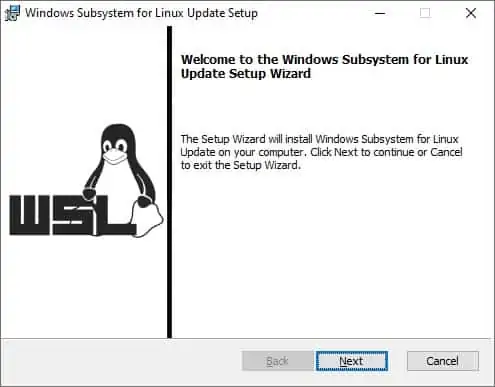
Configurare la versione WSL predefinita.
Scaricare e installare Ubuntu Linux per WSL da Microsoft Store.
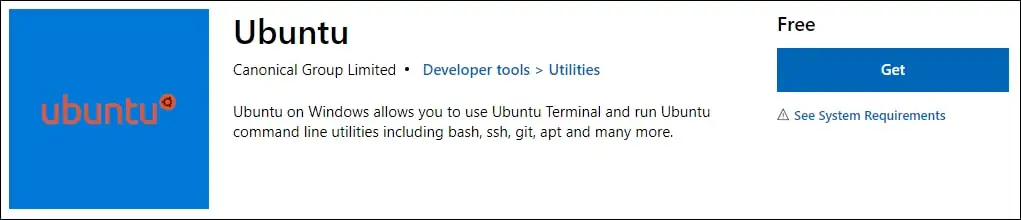
Nel nostro esempio, abbiamo installato Ubuntu Linux per WSL.
Avviare l'applicazione Ubuntu.
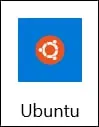
Creare un account utente sul terminale Linux.
Da una riga di comando, utilizzare il comando UBUNTU per accedere alla shell Linux.
Congratulazioni! È stata completata l'installazione del sottosistema Windows per Linux utilizzando Powershell.
Esercitazione WSL - Gestione
In qualità di amministratore, avviare una riga di comando di Powershell elevata.

Elencare tutte le distro WSL installate.
Ecco l'output del comando.
Elencare lo stato di tutte le distro WSL.
Ecco l'output del comando.
Arrestare tutte le distro WSL.
Ecco l'output del comando.
Avviare la distro WSL denominata Ubuntu.
Congratulazioni! È possibile gestire una distribuzione WSL.
